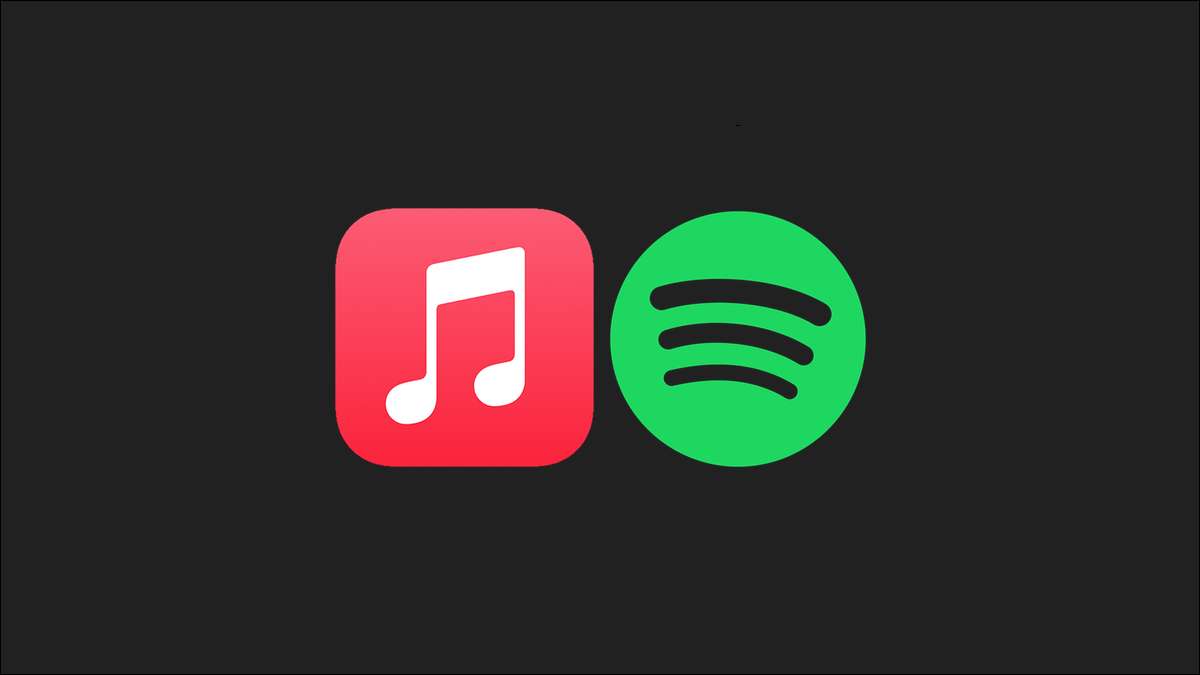
Услуги по потоковому журналу Службы затрудняют перемещение ваших любимых песен, когда вы решите изменить свой предпочтительный сервис. Если вы переходите из Apple Music, чтобы Spotify мы покажем вам, как с вами взять свои плейлисты.
Как переместить плейлисты из Apple Music в Spotify
Столько, сколько мы хотели бы показать вам родной способ мигрировать ваш Apple Music. плейлисты к Осторожность , это просто невозможно. Вот почему мы собираемся заручиться сторонним инструментом, чтобы выполнить работу.
Этот инструмент называется «настроить мою музыку», который является простым веб-сайтом, позволяющим перемещать свои песни из одной потоковой передачи в другую. Они предлагают платные планы, но его свободный уровень позволяет вам перейти до 1000 песен одновременно от музыки Apple для Spotify. Если у вас есть более 1000 песен, вы всегда можете повторить процесс для порта всей библиотеки.
Чтобы начать с портирования ваших плейлистов, открыть Настройте мою музыку В любом браузере и выберите «Начать» на домашней странице.
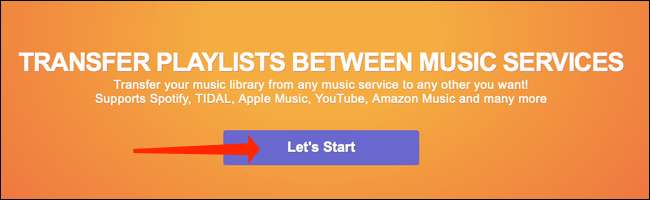
Настройте мою музыку, теперь попросит вас выбрать исходный сервис. Поскольку мы предлагаем Adieu в Apple Music, это то, что мы выберем. Итак, идите прямо вперед и нажмите «Музыка Apple».
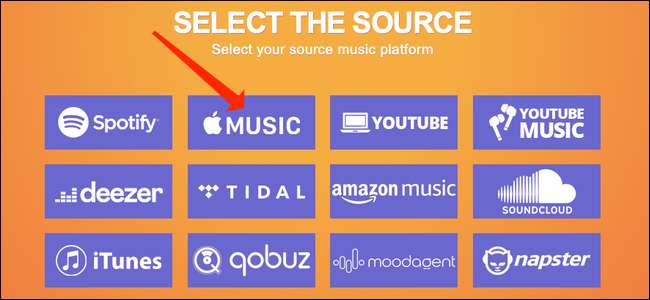
После выбора музыки Apple в качестве исходного сервиса вы увидите всплывающую всплывание, прося вас подключить свой аккаунт Apple Music с помощью My Music. Введите свои учетные данные Apple Music (что по сути, ваш адрес электронной почты Apple ID Apple) и войти в систему. На следующей странице Apple попросит вас подтвердить, если вы хотите разрешить настроить мою музыку для доступа к вашей музыкальной библиотеке Apple Music. Нажмите «Разрешить».
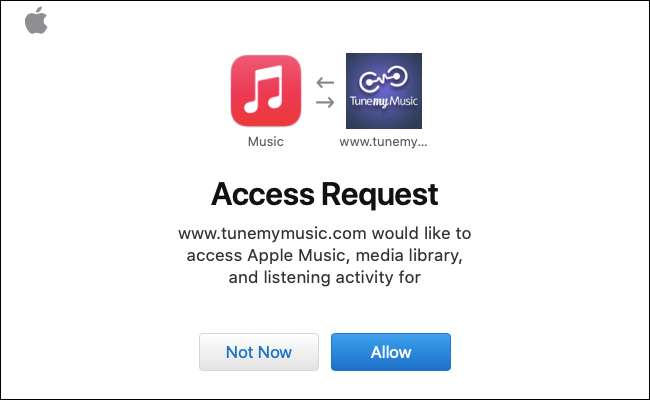
После настройки моей музыки есть доступ к вашей музыкальной библиотеке Apple, она покажет вам все плейлисты на вашем аккаунте. Вы можете прокрутить вниз до раздела «Playlists» и снимите флажок, вы не хотите передать. Если вы выберете все и попробуйте перенести свою массивную музыкальную библиотеку за один раз, осознайте, что для того, чтобы все было много времени, чтобы переместить из Apple Music в Spotify.
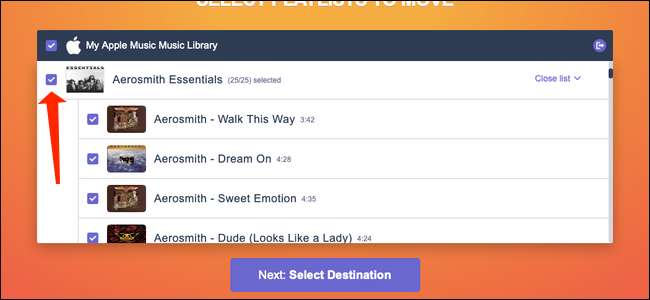
Когда вы закончите, выбирая списки воспроизведения для передачи, нажмите «Далее: выберите пункт назначения».
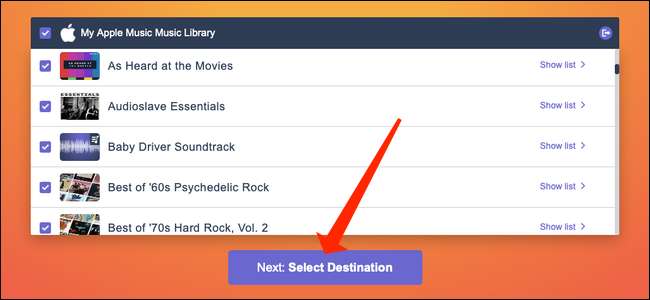
На следующей странице выберите «Spotify» из списка служб потоковых музыки, поскольку именно здесь мы отправляем наши музыкальные плейлисты Apple.
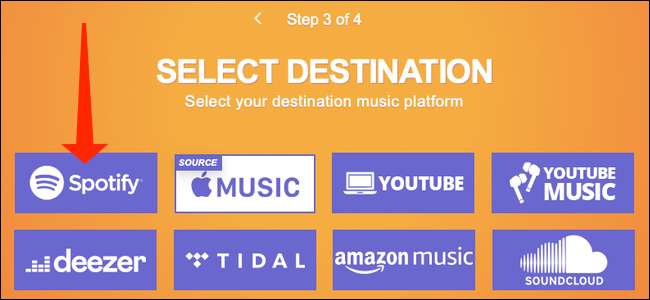
Вы увидите еще один всплывающий окна, просимая вас войти в свою учетную запись Spotify. После того, как вы вошли в систему, вы можете прочитать, какую настройку My Music будет разрешено получить доступ, прокрутить вниз и нажмите «Согласитесь» кнопку, чтобы продолжить.
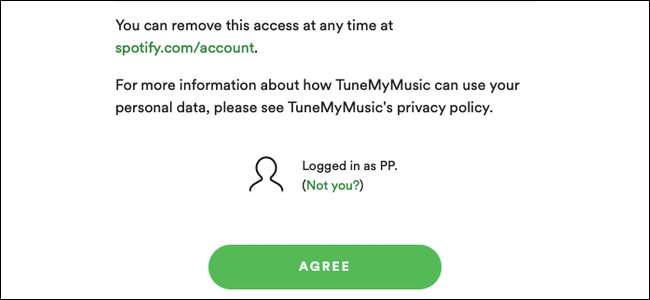
Это вернет вас, чтобы настроить мою музыку, где вы можете проверить, сколько песен перемещаются из Apple Music, чтобы Spotify. Когда вы закончите, нажмите «Начните перемещать мою музыку».
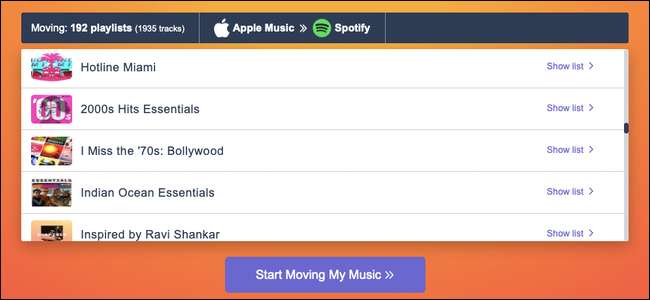
Теперь вы можете сидеть назад, расслабиться и Огоньте свой любимый плейлист Пока вы ждете настройки моей музыки, чтобы завершить передачу. Когда это сделано, ваши списки воспроизведения музыки Apple появятся на Spotify. Настройте мою музыку, отметит некоторые недостающие песни в красном во время передачи. Стоит отметить, что иногда эти песни могут иметь немного другое имя на Spotify, чтобы вы могли найти их в конце концов.
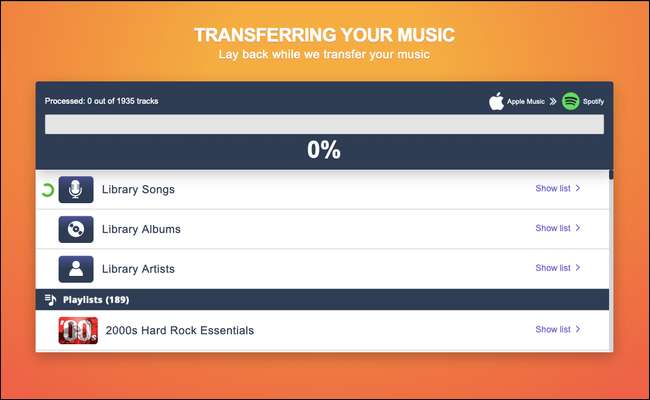
Как мы уже упоминали, вы можете повторить этот процесс настроить мою музыку несколько раз, пока вы не принесли всему музыку для Spotify. Обнаружение новой музыки на Spotify легко тоже.
В случае, если Spotify не работает для вас, вот как переместить свои плейлисты Вернуться к Apple Music Отказ
СВЯЗАННЫЕ С: Как передавать Spotify Playlists в Apple Music


